人物角色绑定之创建骨骼教程(二)
三、创建手臂骨骼
Step01 切换到顶视图,执行Skeleton>Joint Tool(骨骼>关节工具)命令,在右手臂上从肩膀到手腕方向绘制下图(中)所示的骨骼。
Step02 继续执行相同的操作,创建手指骨骼(从手指根部向指尖方向),如下图(右)所示,在创建手指骨骼时,可以先创建出一根手指的骨骼,然后复制出其他3根骨骼。
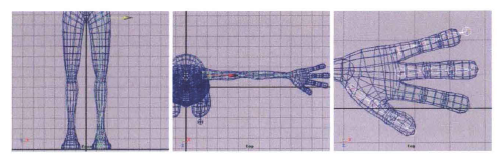
Step03 切换到透视图,发现所创建的手臂和手指骨骼并不在手臂和手掌中,因此选中骨骼,将其移动到手臂和手掌中,同时做适当的调整,将骨节点放置在人体模型布线比较密集的关节处,如下图(左)所示。
Step04 显示手指骨骼的轴向,发现它们的轴向都是相同的,但是实际上拇指的运动方向,也就是骨骼轴向应该与其他3个手指是不同的,因此需要调整拇指的骨骼为下图(中)所示的轴向,具体的调整轴向的方法在“骨骼的基本属性”小节中讲解过,这里不再赘述。
注:在调整的时候应该将骨骼的轴向显示出来, 以随时观察是否有错误的轴向出现。
Step05 将创建好的手指骨骼分别连接到手臂的腕关节上,也就是将手指骨骼作为腕关节的子物体,如下图(右)所示。
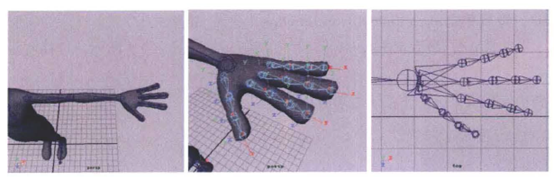
四、创建头部骨骼
Step01 切换到侧视图,执行Skeleton>Joint Tool (骨骼>关节工具)命令,在头部(从颈部到头顶方向)绘制下图(左)所示的骨骼。
Step02 继续创建口腔骨骼(从腮部向下颚方向),创建完成后与头部第2根骨骼做下图(中)所示的连接,即将口腔骨骼设置为头部骨骼的子物体。
在创建骨骼时,为了方便观察创建的位置,可单击视图工具栏中的回( 材质线框)显示按钮。
Step03 将头部骨骼连接到腰部最上端的骨骼上,也就是将头部骨骼设置为腰部骨骼的子物体,如下图(右)所示。
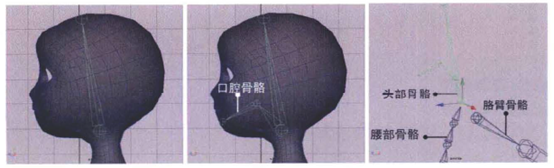
Step04 当骨骼连接完成之后,要及时观察所有骨骼的轴向是否正确,如果有错误的轴向,可通过Skeleton> Orient Joint>口( 骨骼>方向关节>口)选项来进行调整,也可以手动调整,调整方法在“骨骼的基本属性”小节中已经详细讲解过,这里不再赘述。
五、为骨骼命名并镜像骨骼
为骨骼命名是在创建骨骼过程中非常重要的一个环节。
Step01 选择头部关节,然后在Maya主菜单中执行Modify> Search and Replace Names (修改>搜索并替换名称)命令,在弹出窗口的Search for (搜索)输入区中输入jiont,在Replace with (用....替换)输入区中输入tou,然后单击Apply (应用)按钮。同理,将脖、腰、右手臂、右腿和右脚的骨骼也分别命名为bo、yaojot、 R bi、R tui和R jiao,如下图所示。
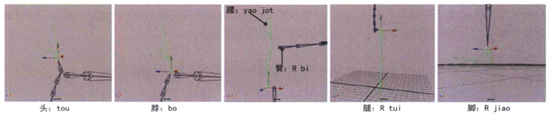
现在的角色只有右侧的骨骼,因此下面通过做骨骼的镜像来创建左侧的骨骼。
Step02 选择腿部骨骼R_ tui8, 然后单击Skeleton>Mirror Join>o (骨骼>镜像关节>口)打开选项窗口,在Mirror across (镜像轴向)中选择YZ,然后单击Apply (应用)按钮,如下图(左)所示,这样左腿就镜像出来了。
Step03 用同样的方法将胳臂也镜像出来,如下图(右)所示。
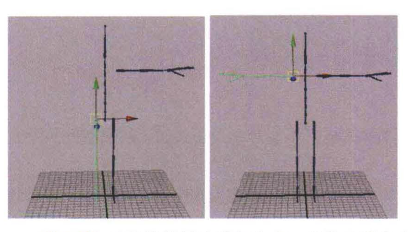
Step04 对镜像的骨骼进行命名,即将左腿命名为L_ tuil0,左胳膊命名为L_ bil6,如下图所示。
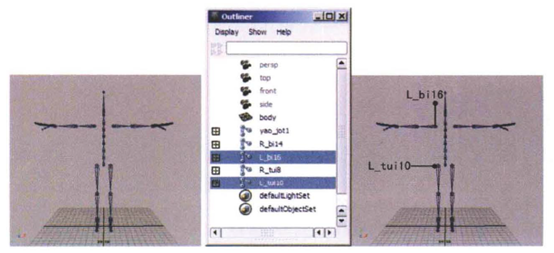
现在角色的整体骨骼设定就全部完成了。
上一篇 人物角色绑定之创建腰部IK
下一篇 人物角色绑定之创建骨骼教程(一)
热门课程
专业讲师指导 快速摆脱技能困惑相关文章
多种教程 总有一个适合自己专业问题咨询
你担心的问题,火星帮你解答-
为给新片造势,迪士尼这次豁出去了,拿出压箱底的一众经典IP,开启了梦幻联动朱迪和尼克奉命潜入偏远地带卧底调查 截至11月24日......
-
此前Q2问答环节,邹涛曾将《解限机》首发失利归结于“商业化保守”和“灰产猖獗”,导致预想设计与实际游玩效果偏差大,且表示该游戏......
-
2025 Google Play年度游戏颁奖:洞察移动游戏新趋势
玩家无需四处收集实体卡,轻点屏幕就能开启惊喜开包之旅,享受收集与对战乐趣库洛游戏的《鸣潮》斩获“最佳持续运营游戏”大奖,这不仅......
-
说明:文中所有的配图均来源于网络 在人们的常规认知里,游戏引擎领域的两大巨头似乎更倾向于在各自赛道上激烈竞争,然而,只要时间足......
-
在行政服务优化层面,办法提出压缩国产网络游戏审核周期,在朝阳、海淀等重点区将审批纳入综合窗口;完善版权服务机制,将游戏素材著作......
-
未毕业先就业、组团入职、扎堆拿offer...这种好事,再多来一打!
众所周知,火星有完善的就业推荐服务图为火星校园招聘会现场对火星同学们来说,金三银四、金九银十并不是找工作的唯一良机火星时代教育......

 火星网校
火星网校















